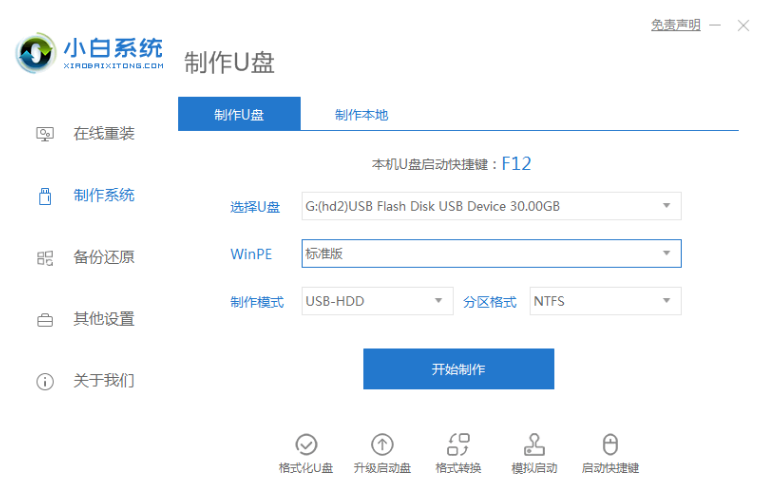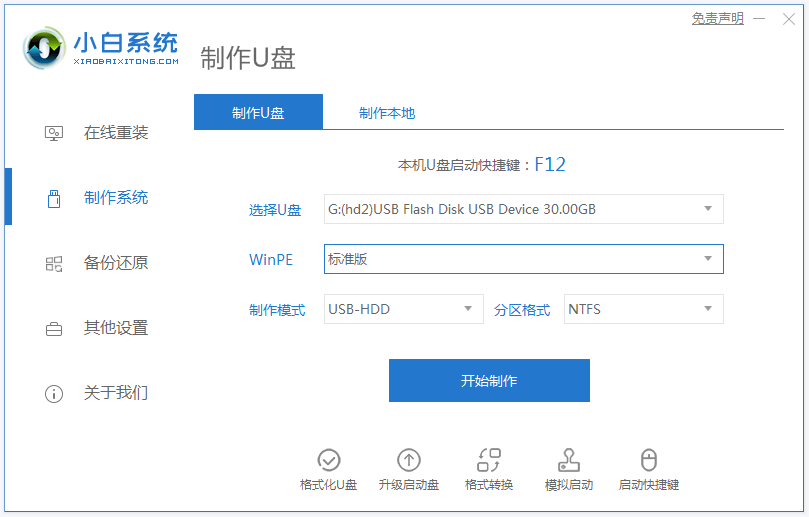通常在网上搜u盘重装系统软件的时候,第一个推荐的就是下载火(xiazaihuo.com)一键重装系统这个工具了吧,比较实用且十分靠谱,对电脑新手下载火(xiazaihuo.com)安...
通常在网上搜u盘重装系统软件的时候,第一个推荐的就是下载火(xiazaihuo.com)一键重装系统这个工具了吧,比较实用且十分靠谱,对电脑新手下载火(xiazaihuo.com)安装系统很友好。有些小伙伴想了解下载火(xiazaihuo.com)u盘重装系统怎么操作,下面小编就给大家演示下下载火(xiazaihuo.com)u盘重装系统步骤。
工具/原料:
系统版本:windows系统
品牌型号:戴尔xps13
软件版本:下载火(xiazaihuo.com)一键重装系统V2290
方法/步骤:
方法一:下载火(xiazaihuo.com)系统u盘重装win7系统
1、下载火(xiazaihuo.com)u盘重装系统怎么操作呢?首先在电脑上下载安装下载火(xiazaihuo.com)一键重装系统工具软件,点击U盘重装系统。
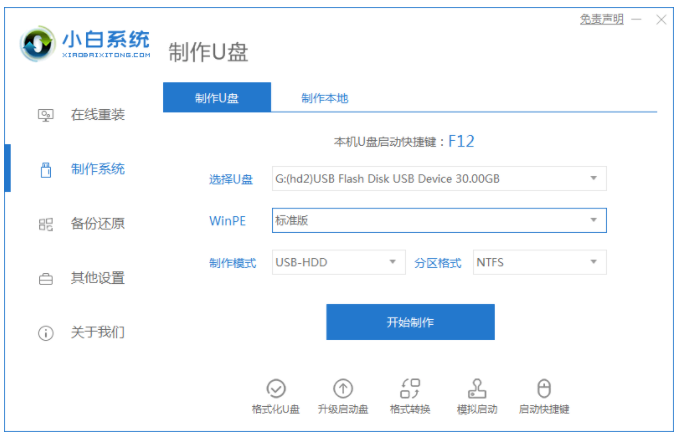
2、将u盘插入电脑接口上,准备制作u盘启动盘,点击开始制作。

3、选择我们需要安装的系统版本,点击开始制作。

4、装机软件提示是否备份了U盘内的文件资料,点击确定即可。

6、提示启动盘制作成功之后,拔出U盘,快速预览,记住自己电脑型号的启动热键。

7、将u盘插入要装系统的电脑上,开机按启动快捷键进入启动管理器界面,选择第二项按回车。

8、选择我们需要安装的系统,点击安装。

9、当电脑提示系统安装完成之后,点击立即重启。

10、耐心等待系统启动后直至进入桌面即说明完成。

方法二:下载火(xiazaihuo.com)系统u盘重装win10系统
1、首先点击打开电脑上的下载火(xiazaihuo.com)装机工具,插入U盘到电脑,选择制作系统,点击开始制作。
小白一键装机u盘制作教程图解
现在网上比较好用的一键重装系统工具就有小白一键重装系统,使用的用户比较多,操作简单,适合电脑新手小白使用。有用户想了解小白一键装机u盘制作怎么操作,下面演示下小白一键装机u盘制作教程,一起来学习吧。

2、选择我们需要安装的系统,点击开始制作。

3、制作过程中将会造成清空U盘,如果有重要的文件资料的话需要事先备份好。

4、启动盘制作完之后,拔掉U盘,并将U盘启动盘插入需要重装系统电脑中。

5、重启电脑的时候快速按快捷键选择U盘为第一启动项,按回车确定后进入pe系统的界面,选择第一项pe系统,按回车键进入pe系统内,进入之后将会继续安装系统。

6、引导修复过程中,请大家耐心等待。

7、系统安装完成之后,点击立即重启电脑。

8、选择Windows10系统按回车键进入其中。

9、将会进入到全新的系统桌面,即说明安装完成。

总结:
方法一:下载火(xiazaihuo.com)系统u盘重装win7系统
1、进入下载火(xiazaihuo.com)一键重装系统工具,准备制作u盘启动盘;
2、选择系统版本开始制作;
3、进入pe系统继续安装,最后重启电脑即可。
方法二:下载火(xiazaihuo.com)系统u盘重装win10系统
1、打开下载火(xiazaihuo.com)装机工具,插入U盘开始制作启动盘;
2、重启电脑之后设置U盘启动,进入pe系统继续安装;
3、重启电脑选择windows10系统进入其中。
以上就是电脑技术教程《小白u盘重装系统步骤图文》的全部内容,由下载火资源网整理发布,关注我们每日分享Win12、win11、win10、win7、Win XP等系统使用技巧!u盘一键重装系统哪个好用
在电脑需要重装系统的时候大部分的用户都会选择用U盘重装,因为这个方法成功率最高而且最稳定,但是软件很多不知道哪款好,在使用电脑的时候系统是一个很重要的内核,但是有很多都会遇到安装系统或者选择系统等一系列的问题而导致出现问题,所以今天就给你们带来了好用的u盘一键重装系统软件。